Rajz üveg gombok Corel Draw - január 12, 2018 - Tanulságok
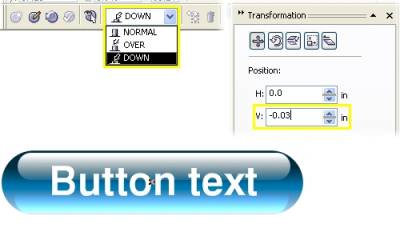
Kezdeni, úgy a példa a világon.
1. Rajzolj egy kör átmérője 50 mm (Ellipszis eszközzel), gazdaság Ctrl.
2. Válassza ki az Interactive Fill Szerszám (G), a tulajdonságok menüben, válassza ki a Radial töltse ki, és a színe sárga és fehér
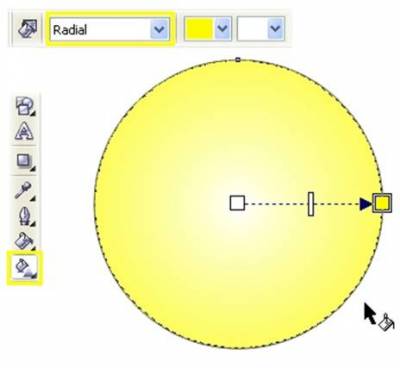
3. Nyissa meg a kút Fill (F11), válassza az Egyéni párbeszédpanel. Jelölje ki a bal szélső színjelölőt és a másik gombra kattintva, hogy hozzáférjen több színben. Igazítsa a szín C40, M50, Y100, K20. Azóta is kiemelik a szélsőjobboldal fogantyút, és a szín C0, M0, Y100, K0. Kattintson duplán két új marker, hogy a helyzet a 25% és 80%, és a szín C0, M5, Y100, K20 és C0, M0, Y100, K0, ill.
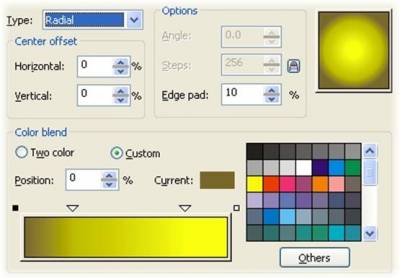
4. Hogy teljes legyen a sor színes ingatlanok a szerszám menü Interaktív Kitöltés eszköz Fountain Fill Szög és Peremhatár doboz tegye értéke 5%, és távolítsa el a stroke-egy kör.
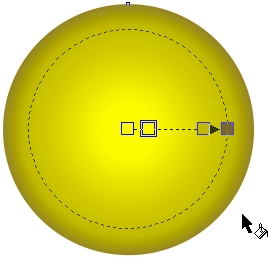
Jelölje ki a hatását, hozzon létre egy második kört a kisebb átmérőjű, töltse ki a fehér és helyet a felső és a közepén egy nagy kört, csak alul a széleket. Mégis kiválasztott alkalmazza az interaktív átláthatóság eszköze. Rajzolj egy kört föntről lefelé háromnegyedével.
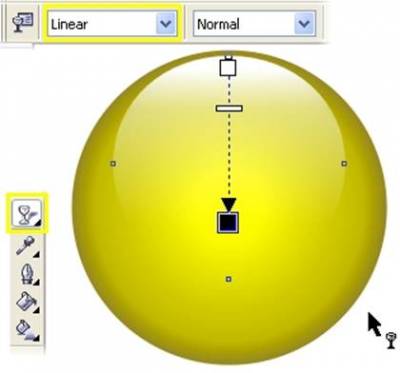
Most, a megfontoláson alapul lépések, akkor hozzon létre egy pohár gombra.
1. Rajzolj egy téglalapot (téglalap eszköz, F6) mintegy 115h30mm. (Aránya a téglalap függ a kívánt szöveget, hogy a gombot).
2. válasszuk ki a téglalap és a kerek le róla minden szögből segítségével Téglalap Corner Kerekség (100%). Lekerekített sarkok Együtt zár be kell kapcsolni!
Azt is kerek a sarkokat kézzel húzva alakzateszközzel.
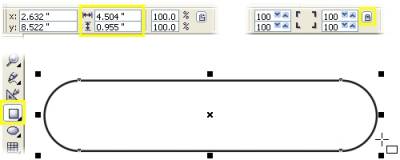
Megjegyzés: Megőrizni a szimmetria a lekerekített téglalap, hozza létre a megfelelő forma a méret, amelyben meg kell, hogy miután nem változtatja meg, megsértve ezáltal az arány lekerekített sarkokkal.
3. Válassza Interaktív kitöltés eszköz és alkalmazza gradiens töltse az alapértelmezett beállításokat, húzza a karját felfelé és lefelé. Ezután nyissa meg a átmenet párbeszédpanelen (F11) és menj a lap Custom. Ebben a példában, ezeket a színeket használjuk: Tag 0% - C100, M20, Y0, K80, marker 100% - C10, M0, Y0, K0, egy új token 40% - C100, M20, Y0, K20. Mielőtt bezárja az ablakot, meg a Peremhatár 5%. Kattintson az OK gombra, és távolítsa el a tárgyat szélütés.
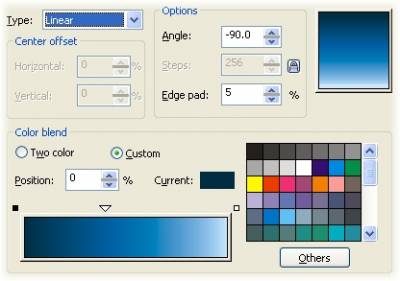
4. Rajzolj egy másik téglalapot kb 100h13mm meg letörés szöge fehér kitöltőszínének, stroke eltávolítás és helyezzük rá az első középen a tetején, az alábbiak szerint.
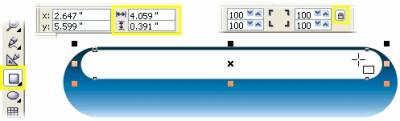
5. A választás Interaktív átláthatósági eszköz potyanine egér lefelé kell alkalmazni az átláthatóságot. A tulajdonságok menüben állítsa a Peremhatár 8%.
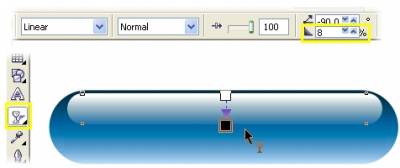
6. Válassza ki a szerszám Pick eszköz kis téglalap, és másolja megnyomásával + a billentyűzeten. Átalakítás új téglalap húzásával le az alsó középső marker és zayleyte cián színt a palettáról.
7. Válassza ki a Transparency Interaktív eszköz, és állítsa be a markereket, amint azt az alábbi ábra mutatja. Annak érdekében, hogy tompítsa a hatások, húzza a színpaletta mintát 60% fekete, fehér alsó markert. Hogy teljes legyen a változás a keverési mód Normalról Add a Tulajdonságok menüpontot. A gomb készen áll.
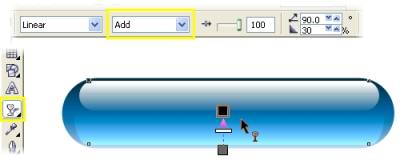
Ahhoz, hogy hozzon létre egy átlátszó üveg hatású, akkor a lencse hatás, ami torzítja az a felület, amely a kívánt objektumot.
Kezdeni sohdayte nagyobb téglalap, mint a gombot, amely háttérként szolgálnak. A bitmap textúra ebben a példában használt. Alkalmazásához textúra, válassza ki az interaktív kitöltő eszközt, és keresse meg a legördülő menü Fill Type opciót Bitmap minta.
Hozzon létre egy téglalap, lekerekített sarkokkal és a jövő nyitott gomb Objektív (Alt + F3). Vyderite paraméter Fish Eye. Változás sebesség értéket, amíg a torzítás a háttér nem lesz elegendő, és kattintson az Alkalmaz vagy az Enter billentyűt. Sebesség, annál nagyobb a paraméter értékét, annál torz az objektumot.
Majd hozzon létre két kisebb téglalap vakítást leírtak az előző példában, töltse ki őket, és alkalmazza fehér Interaktív átláthatóság eszköze (felülről lefelé a kisebb, alulról felfelé több).

Írja be a szöveget a középső gomb a Szöveg eszközzel. A pontos beállítása a szöveg obenite egy csoportban minden elemét a gomb (Ctrl + G), majd válassza ki a csoportot, és a szöveget, és nyomja meg a (C központosító függőlegesen és E - vízszintes).
Előállítás kulcsfontosságú az interneten.
Csinálok egy gombot, akkor feléleszteni azt. Lehívására, az aktív és passzív gomb (Gördülő hatás):
Ahhoz, hogy hozzon létre egy érintéses hatást fogjuk használni az internetet eszköztár.
1. Csoportbontás elemek kialakítva a korábbi szakaszokban kulcsot (Ctrl + U).
2. Válassza ki a Interaktív árnyék eszköz, és kattintson az alsó téglalapot. Miközben a Ctrl, húzza a központtól az aljára. Szóval árnyék hozzáadása az alapértelmezett beállításokat. A tulajdonságok menü beállított eltolás X = 0 Y = -0.7mm, átláthatóságát (opacitás) 80, elmosódás (tollazat) 7; Select árnyék színét cián.
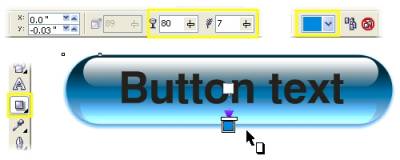
3. Nyissa meg Web Tools Ablak> Eszköztárak> Internet menüpontot, majd válassza ki az egész gombot teljesen. Kattintson a Create gombra Gördülő (bal szélen). Győződjön meg arról, hogy az élő képcsere gomb ki van kapcsolva.
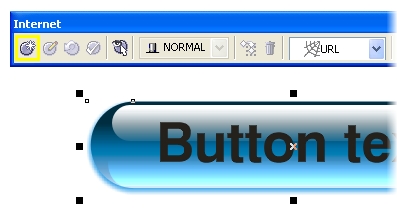
4. Kattintson a Szerkesztés Gördülő gombot (balról a második), hogy állítsa be az aktív állapotában a gomb (most Normal). Mivel mi már létrehozott egy fő kulcs (úgy fog kinézni, mint egy gomb a normális állapot).
5. Ha váltani az aktív állapot az átfedés az egérrel válassza ki a legördülő menüből Over. Jelölje ki a címkét, és megváltoztatja a színét. Ezt a példát választott fehér, így ha lebeg az egér a gomb, a szöveg ki van jelölve.
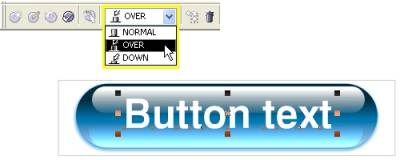
6. Most megy a működő állapotában megnyomja az egér gombját - lefelé. Pick szerszám, kattintson az árnyékban, és a hatás menüből válassza ki a Törlés Árnyék. Ezzel az akcióval eltávolítja az árnyék egy gombot.
7. tartózkodó szerkesztési módban állapot menüből válassza tárgyak, és nyissa meg a dokkoló transormatsii helyét tárgyak (Elrendezés> transzformációk> Pozíció, Alt + F7). Adjon meg egy értéket H = 0 és V = -0.7mm, és kattintson az Alkalmazás vagy Enter. Ahogy emlékszem, mi vezetett ezeket az értékeket az árnyék hatás, ami azt jelenti, hogy most már kiszorítják a gomb ugyanazon a helyen, ahol volt egy árnyék (azaz megteremtse a hatása tolni).
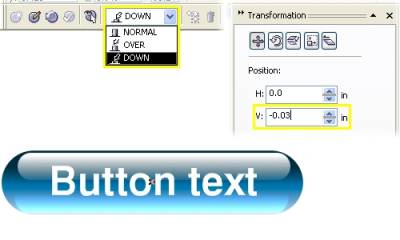
8. Zárja az átalakulás ablakot, és kattintson a Szerkesztés befejezése Gördülő Web Tool menüben. Gördülő kész.